Nếu đã có cơ hội làm quen với thị trường ngoại hối thì chắc chắn bạn đã không còn xa lạ gì với phần mềm MT4 (metatrader 4) nữa. Tuy hiện nay các sàn đã ra mắt phần mềm MT5 và nhiều công cụ giao dịch khác. Nhưng MT4 vẫn là công cụ được nhiều trader lựa chọn nhất. Chính vì vậy, trong bài viết này kinhnghiemforex.com sẽ hướng dẫn sử dụng metatrader 4 trên điện thoại chi tiết nhất dành cho những trader mới. Hãy theo dõi bài viết nhé!
Phần Mềm Metatrader 4 Là Gì?
Metatrader 4 hay còn gọi là MT4 là một ứng dụng cho phép nhà đầu tư giao dịch ngoại hối và các sản phẩm tài chính khác. Được phát hành vào năm 2005, từ đó được các công ty môi giới ngoại hối sử dụng cho khách hàng khi giao dịch tài chính. Bởi nó hỗ trợ cho các nhà đầu tư các công cụ, chỉ báo, phân tích kỹ thuật để các trader xác định được thời điểm thích hợp để vào lệnh.
Hiện nay, các nhà môi giới đã cho ra mắt nhiều phần mềm tài chính khác và tân tiến hơn. Nhưng chung quy các trader đều thích và MT4 vẫn là sự lựa chọn hàng đầu.
Hướng Dẫn Sử Dụng Metatrader 4 Trên Điện Thoại Chi Tiết Nhất
A – Tải Phần Mềm Về Máy
Đầu tiên, trước khi hướng dẫn sử dụng metatrader 4 trên điện thoại, kinhnghiemforex.com sẽ hướng dẫn các nhà đầu tư cách tải MT4 về máy.
1. Bạn truy cập vào kho ứng dụng Google Pay (đối với hệ điều hành Andoid) hoặc App Store (đối với iOS). Sau đó search theo từ khóa “MT4 hoặc metatrader 4” và tải về máy.
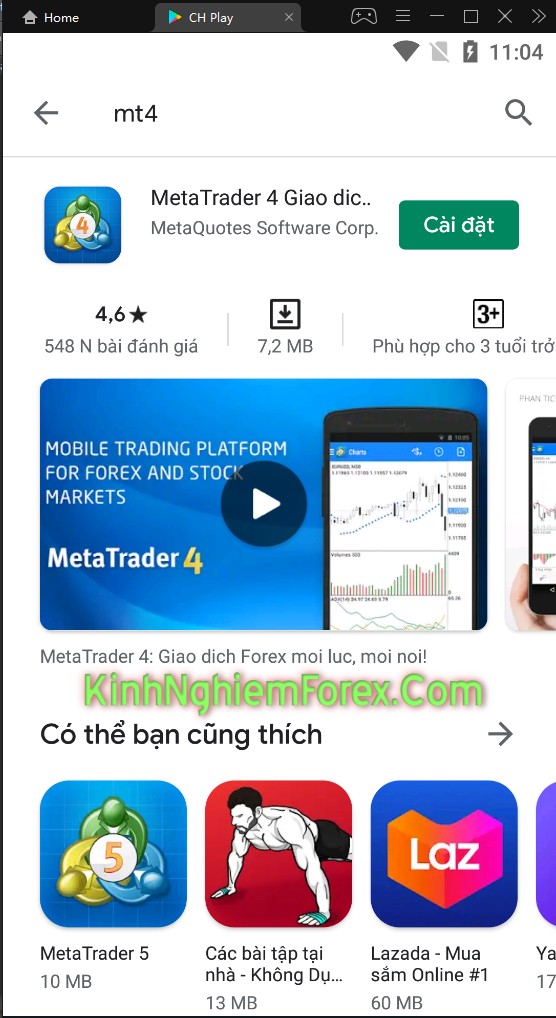
2. Bấm Cài đặt để tải ứng dụng về máy và click Mở để chạy ứng dụng.
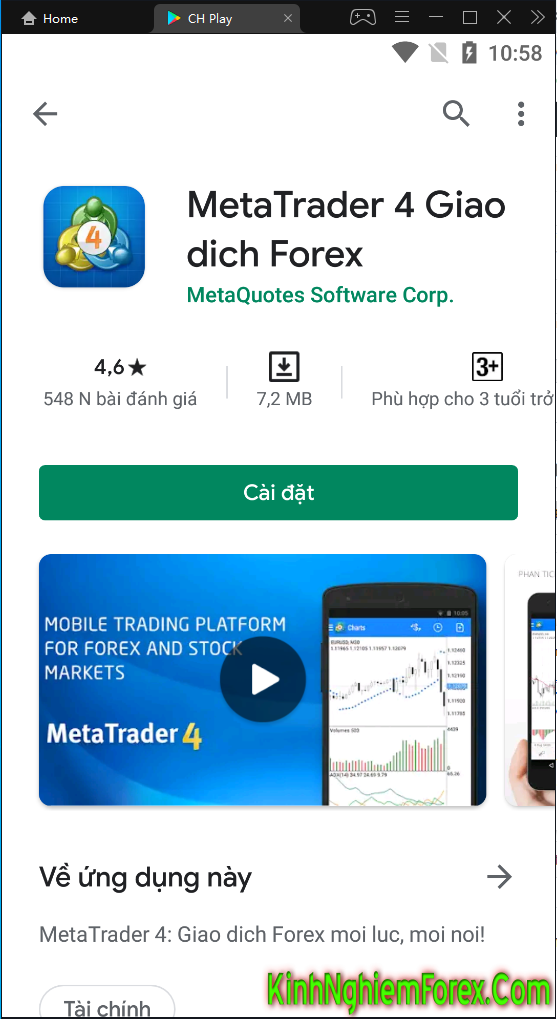
B – Hướng Dẫn Sử Dụng Metatrader 4 Trên Điện Thoại
Sau khi tải về điện thoại thành công, bạn cần kết nối tài khoản giao dịch vào phần mềm. Bạn có thể:
- Bạn có thể bắt đầu mà không cần đăng ký, hệ thống sẽ tự tạo tài khoản cho bạn.
- Mở một tài khoản cá nhân dùng thử với sàn yêu thích của mình.
- Đăng nhập vào tài khoản đã có sẵn của bạn.
Khi đăng nhập thành công bạn sẽ thấy giao diện bao gồm: Giá, biểu đồ, giao dịch, dữ liệu, tin tức và hộp thư..
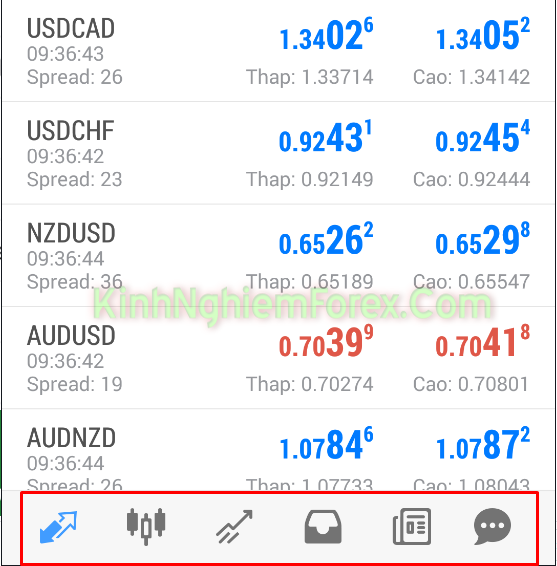
1. Thêm hàng hóa vào danh sách giao dịch
Ban đầu chỉ mặc định một vài cặp tiền. Bạn có thể dễ dàng nhìn thấy giá mua, giá bán các cặp tiền. Ngoài ra còn kèm các thông tin như: Spread, giá thấp, giá cao.

Để xem các mã giao dịch khác, bấm vào dấu cộng ở góc phải giao diện. Sau đó chọn đến loại hàng hóa bạn cần.
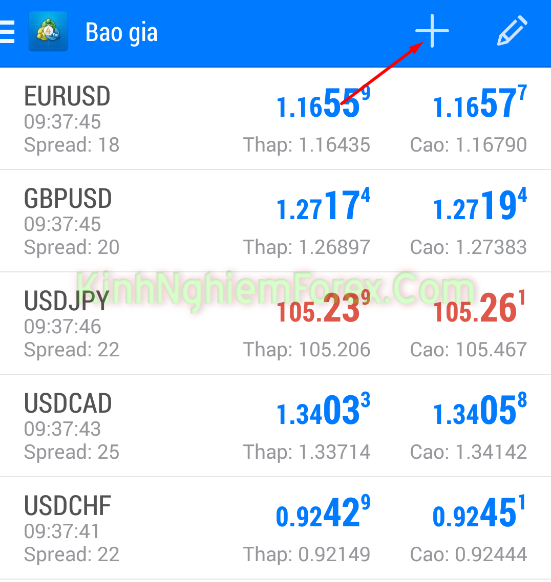
Nếu muốn xóa cặp tiền đang hiển thị hoặc muốn chèn cặp tiền bạn cần vào giao diện. Bạn nhấp chọn vào biểu tượng ![]() nhập vào thanh tìm kiếm và bấm mã giao dịch mà bạn muốn tìm.
nhập vào thanh tìm kiếm và bấm mã giao dịch mà bạn muốn tìm.
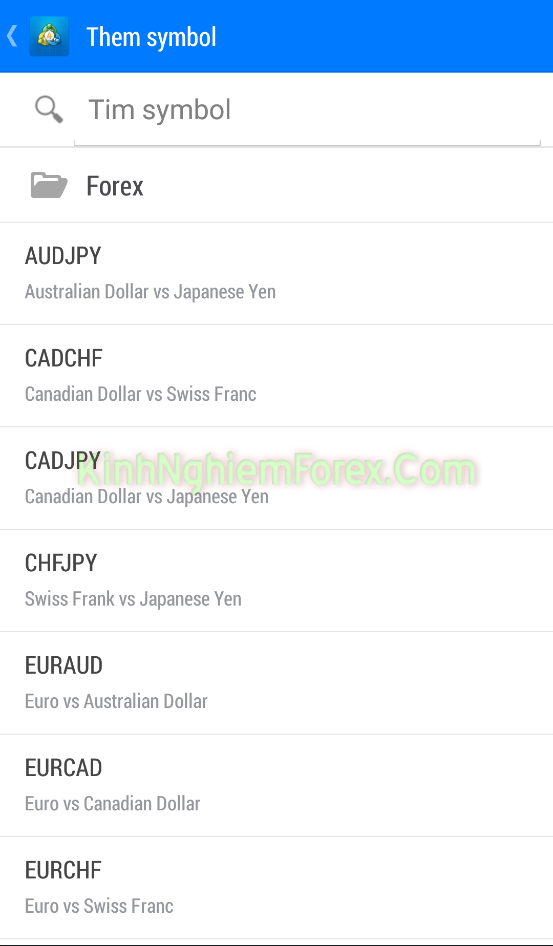
2. Hiển thị màn hình đồ thị của các cặp tiền
Click vào cặp tiền muốn hiển thị, phần mềm sẽ hiển thị thông báo như hình. Bạn click chọn vào Mở biểu đồ.
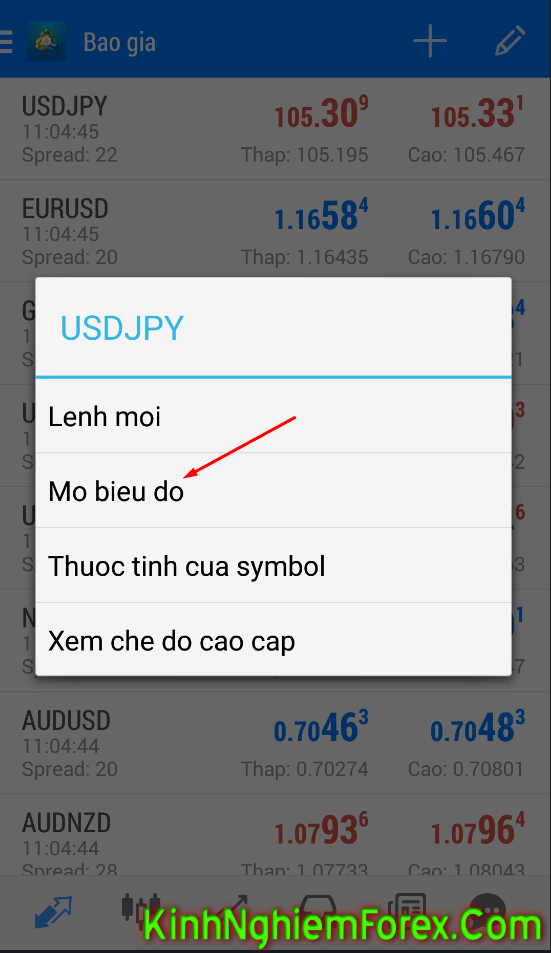
3. Chuyển khung thời gian biểu đồ trên điện thoại
Trong trường hợp bạn đang mở biểu đồ giá, để chuyển khung thời gian bạn chọn biểu tượng ![]() bên phải màn hình. Phần mềm sẽ hiển thị ra khung thời gian để bạn chọn.
bên phải màn hình. Phần mềm sẽ hiển thị ra khung thời gian để bạn chọn.

4. Đặt lệnh mua trên điện thoại
Click vào cặp tiền bạn muốn mua, chọn Lệnh mới.
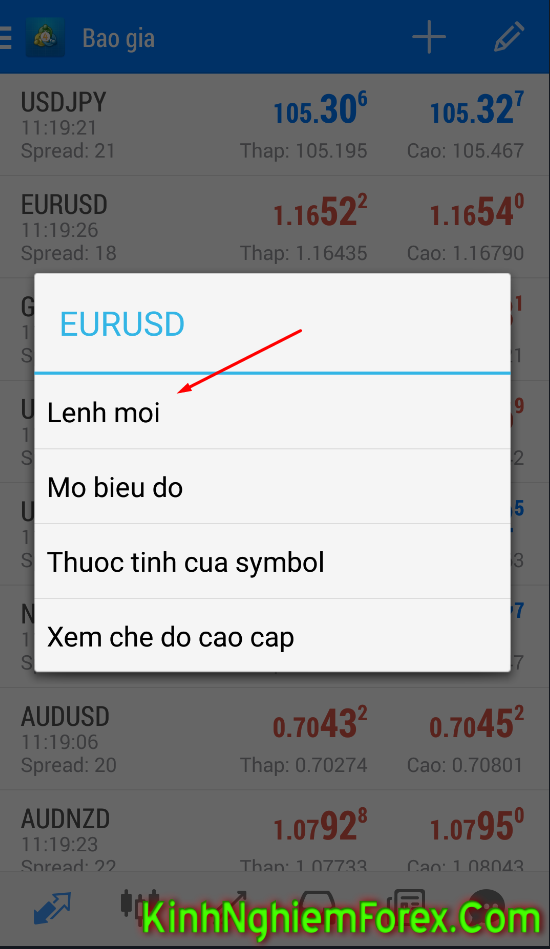
Hệ thống sẽ hiển thị bảng thông báo như hình:

Chú thích:
- (1): Các loại lệnh trong Forex. Lệnh thị trường là lệnh được mặc định sẵn. Bạn mua hoặc bán với mức giá hiện tại của thị trường.
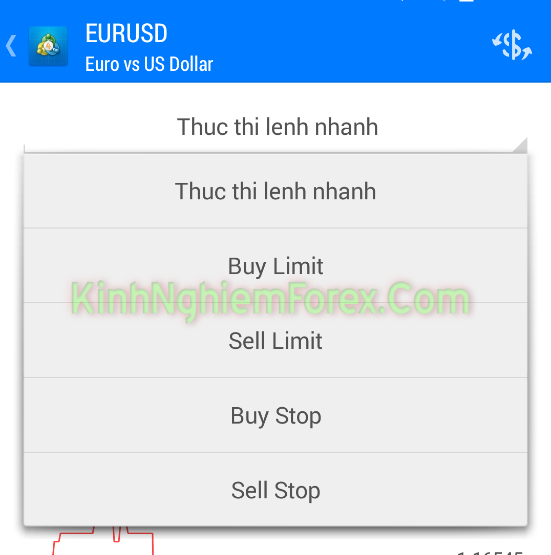
- (2): Chọn khối lượng giao dịch.
- (3): Cài đặt mức dừng lỗ (Stop loss).
- (4): Cài đặt mức chốt lời (Profit).
5. Đóng lệnh
Trong trường hợp bạn không cài đặt mức chốt lời và dừng lỗ, bạn có thể đóng bằng tay.
Để đóng lệnh, bạn nắm kéo cặp tiền cần đóng về bên trái và chọn vào biểu tượng ![]() như hình.
như hình.
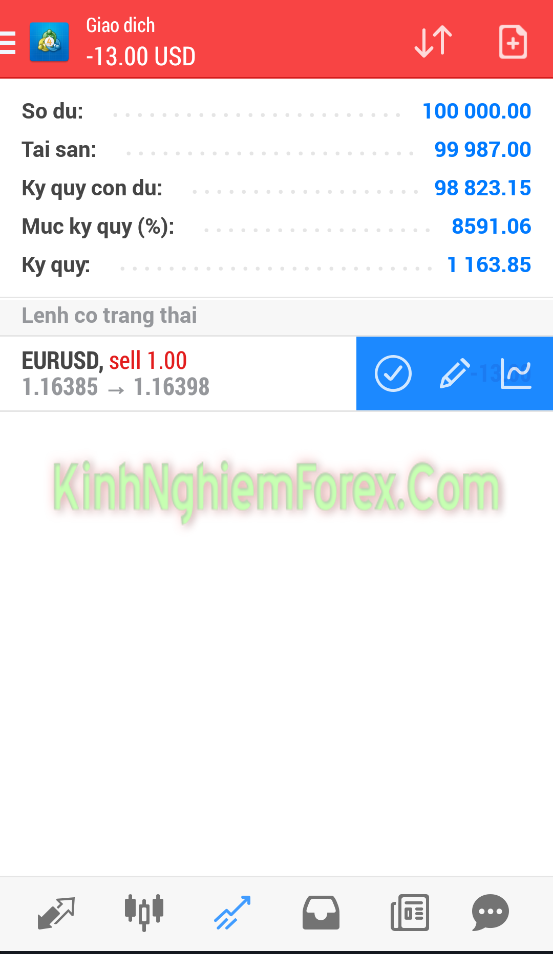
6. Các loại lệnh dùng để giao dịch trên MT4

- Thực thi lệnh nhanh: Thông thường lệnh được khớp theo giá tại thời điểm đó.
- Buy Limit: Khi muốn mua với mức giá thấp hơn giá ở thời điểm hiện tại.
- Sell Limit: Khi muốn bán với mức giá thấp hơn giá ở thời điểm hiện tại.
- Sell Stop: Khi muốn bán với mức giá cao hơn giá ở thời điểm hiện tại.
- Buy Stop: Khi muốn mua với mức giá cao hơn giá ở thời điểm hiện tại.
7. Thêm các chỉ báo vào biểu đồ
- Để thêm các chỉ báo vào đồ thị, bạn chọn vào biểu tượng
 sau đó chọn vào chỉ báo bạn cần thêm.
sau đó chọn vào chỉ báo bạn cần thêm.
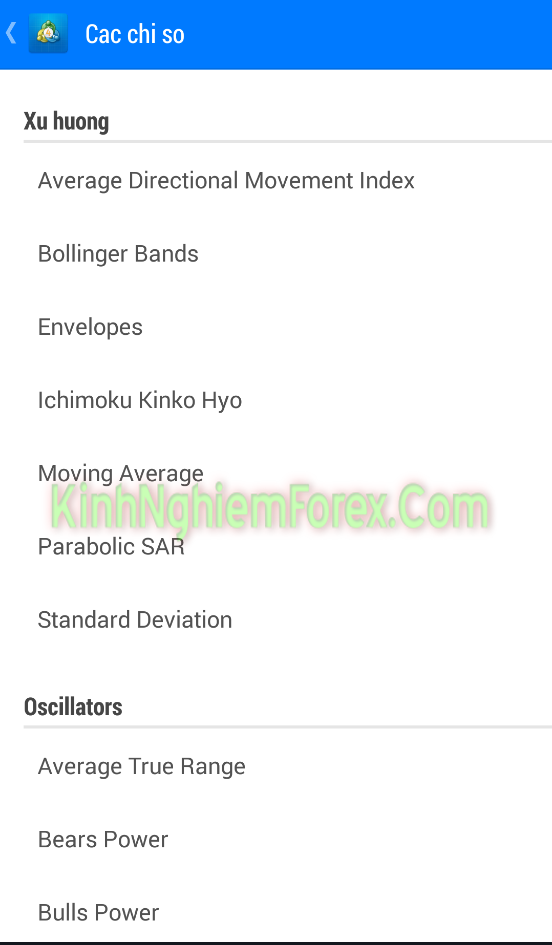
- Để thêm đường trendline vào đồ thị, bạn click vào bất cứ đâu trên đồ thị sẽ có biểu tượng xuất hiện. Sau đó, chọn biểu tượng như hình.
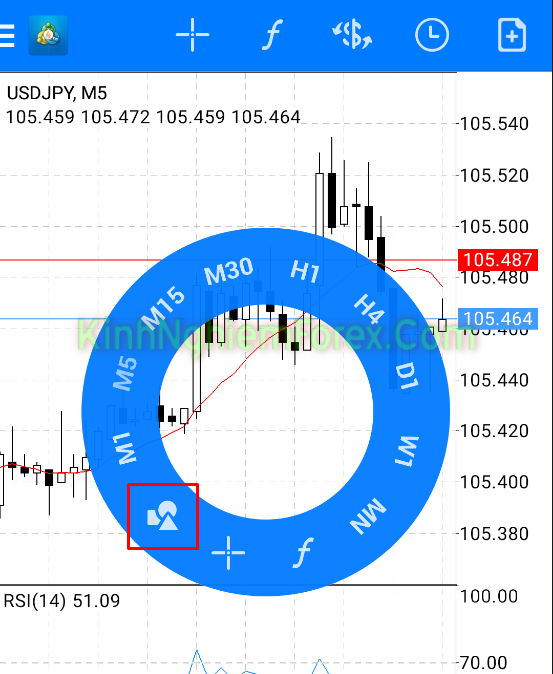
Nó sẽ hiển ra các đường trendline mà bạn đã thêm. Để thêm bạn nhấn dấu + trong thanh ngang và tìm đến các đường trendline bạn cần.

Để xóa đường trendline bạn chỉ cần click và giữ vào đường đó, phía trên màn hình sẽ hiển thị biểu tượng thùng rác. Nhấn vào đó để xóa.

>> Xem thêm: Hướng dẫn sử dụng MT4 cho người mới tập trade Forex.
Những Lưu Ý Khi Lựa Chọn Phần Mềm Giao Dịch Forex
Một yếu tố đặc biệt quan trọng khi giao dịch trên điện thoại là các trader cần một phần mềm giao dịch tốt, bắt mắt và thân thiện với người dùng. Với các trader mới, bạn nên tìm một phần mềm giao dịch đơn giản, dễ hiểu và không cần quá nhiều chỉ số phức tạp.
Ngoài việc lựa chọn phần mềm tốt, dễ sử dụng bên cạnh đó cũng đừng quên chọn sàn giao dịch uy tín và chuyên nghiệp trước khi tham gia. Điều này giúp bạn có lợi thế hơn để xác định chiến thuật và giao dịch nhanh chóng hơn.
Một nhà môi giới tốt thì phải có chi phí hoa hồng, spread và phí qua đêm thấp. Đây là chi phí mà trader phải trả cho sàn để xử lý các giao dịch khi tham gia Forex. Do đó, các khoản phí thấp sẽ là điều kiện để các trader có thể giao dịch một cách thường xuyên hơn.
Để tìm hiểu thêm các sàn giao dịch uy tín nhất hiện nay. Bạn có thể tham khảo thêm bài viết: Top sàn forex uy tín được nhiều bình chọn nhất hiện nay.
Bài viết là toàn bộ hướng dẫn sử dụng phần mềm metatrader 4 trên điện thoại. Nhìn chung đây là phần mềm rất dễ sử dụng và thân thiện với môi trường. Vì vậy, chúng tôi tin rằng với những trader mới, bạn chỉ cần xem bài viết này là có thể sử dụng được.
Chúc các trader giao dịch thành công!
>> Mở tài khoản demo Forex tại đây!
Xem thêm:
- Tổng hợp các mô hình nến trong giao dịch forex
- Hướng Dẫn Cách Mở Tài Khoản Forex Tại Sàn Forex Uy Tín
- Có nên đầu tư Forex hay không? Lời khuyên của chuyên gia
- Các loại biểu đồ forex trên phần mềm giao dịch MT4
- Sàn forex có spread thấp nhất được bình chọn bởi hàng triệu traders
- Có nên chơi forex? Lời khuyên từ nhiều trader kinh nghiệm
- Hướng dẫn giao dịch theo sóng elliott một cách hiệu quả










